安装使用说明:
注意:本安装文档只适合WIN64位操作系统,XP等WIN32位系统不支持,和NX10.0软件一样。
安装步骤:
安装前建议关闭系统防火墙。
1、鼠标右键——以管理员身份运行——【Launch.exe】
2、点击 【Install Documentation Server】 进行安装NX10.0帮助文档专用服务器。 (本步骤和以往版本不同,以前不需要安装服务器)
3、点击 【Install NX Documentation】 正式安装NX帮助文档。使用说明:
安装完成以后,可以在桌面左下角【开始】——【所有程序】——【Siemens NX 10.0】 里面找到 【NX10.0文档】 图标进行启动文档,也可以。
在UG10.0软件使用过程中,点击打开你要使用的命令,然后按键盘上的 【F1】键进行调用该命令的使用说明。" 第一步是打开帮助文件里的【Launch.exe】
弹出如下图片
第二步点点箭头所对钮进行安装。
第三步安装帮助文件主程序。完成后启动UG10.0进工作界面。点你要了解的指令)
比如这个凹面。然后点F1帮助。就会弹出如下针对这个指令的说明,可以打开有关它的所有细小隐藏选项,对指令有深刻的理解,有助新手学习。
以上内容来源于网络,由“WiFi之家网”整理收藏!


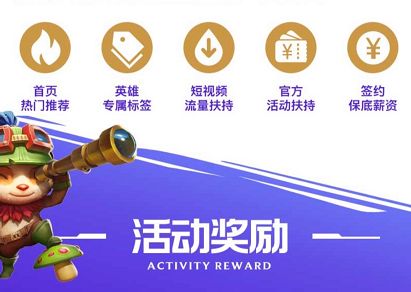

评论